Kako zaštititi lozinkom i šifrirati Office dokumente

Office 2013 Zaštita lozinkom i šifriranjedokumenti koji uključuju Word 2013, Excel 2013 i Powerpoint 2013 je jednostavno, ali vrlo učinkovito sredstvo zaštite osjetljivih podataka. Evo jednostavnih koraka.
Office 2013 Zaštita lozinkom i šifriranjedokumenti koji uključuju Word 2013, Excel 2013 i Powerpoint 2013 je jednostavno, ali vrlo učinkovito sredstvo zaštite osjetljivih podataka. Mnogi ljudi nisu svjesni da Microsoft Office zapravo fantastično obavlja šifriranje vaših podataka ako koristiš jaku lozinku. Ako koristite slabu lozinku, dobro ... nemojte se truditi čitati dalje.
Koraci za zaštitu lozinke i šifriranjedokumenti su potpuno isti za Word 2013, Excel 2013 i Powerpoint 2013, tako da ću postupak demonstrirati samo jednom koristeći Word. Ako naiđete na pitanje ili probleme na putu, samo se napišite u komentare i učinit ću sve što mogu kako bih vam pomogao.
Zaštita lozinkom i šifriranje dokumenata Word 2013, Excel 2013 i Powerpoint 2013
Kliknite Datoteka.
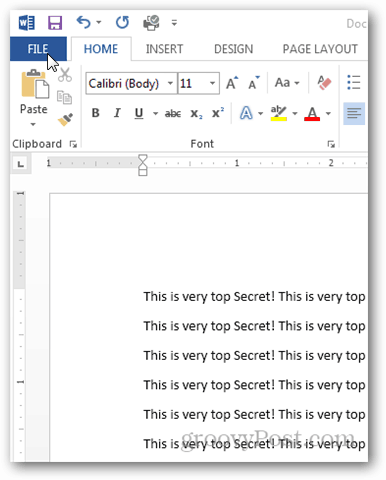
Na kartici Informacije kliknite Zaštiti dokument.
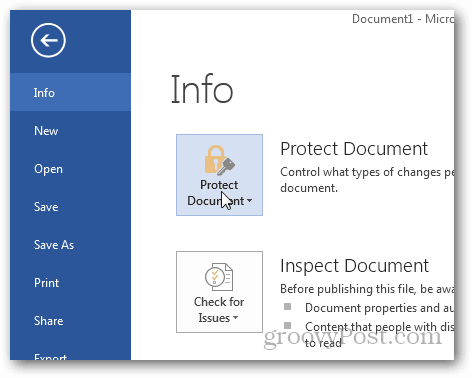
Na raspolaganju je nekoliko opcija za zaštitu vašeg dokumenta, ali želimo ga samo zaključati šifriranjem.
Kliknite Šifriraj lozinkom.
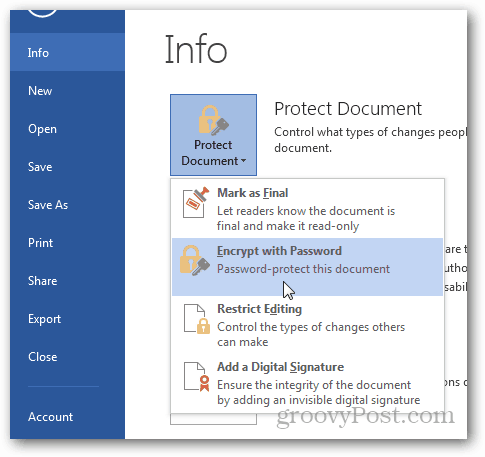
Kad se to od vas zatraži, unesite snažnu lozinku i pritisnite OK.
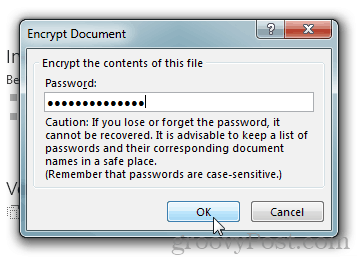
Word 2013 od vas će tražiti da potvrdite zaporku i kad je dovršite, bit ćete vraćeni na stranicu s informacijama koja pokazuje da je dokument zaštićen i da se zahtijeva lozinka za otvaranje.
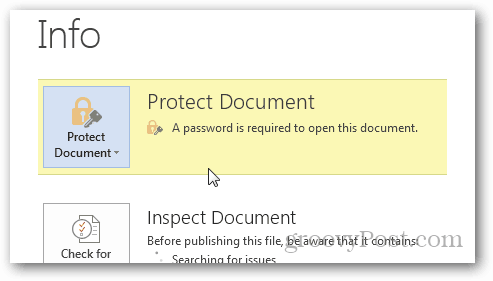
Ako trebaš Dekodiranje dokument, samo ponovite postupak, uklonite lozinku kada se to zatraži. Spremite ga i bit ćete zlatni.










Ostavite komentar